不要让术语误导或使您失望! .IMG文件对于定期使用软件或游戏CD / DVD的每个人都非常有用。让我们看一下.IMG文件是什么,可以使用.IMG文件做什么,以及一些可以帮助您充分利用它们的工具。
什么是.IMG文件?
您可能已经猜到.IMG文件类型是某种图像文件。但是,这与照片或图片无关。不,我们所说的图像是磁盘的副本,无论是CD,DVD还是硬盘驱动器。
您曾在间谍电影中见过无畏的间谍拍摄照片吗?文件,所以他们有完整的副本?可以这样想,但这是磁盘上所有数据的照片–完整的副本,一点一点。
您可能还听说过.ISO,.CCD等不同的磁盘映像文件类型。或.BIN / .CUE。相同的概念,不同的文件类型。如果您对使用.ISO文件感兴趣,请查看Chris Hoffman的文章“什么是ISO文件以及如何在Windows 7中免费创建,使用和刻录它们"。
您可以使用.IMG文件做事吗?
以下是您可以将.IMG文件用于以下几点的事情:
尽管第一个选项是最实际的应用程序,但是您可能会发现,安装游戏磁盘映像将是您最常使用的东西。游戏中已安装的CD / DVD映像文件的运行速度比物理CD / DVD快200倍。另外,您不必将磁盘弹出或弹出CD / DVD驱动器。

挂载.IMG文件意味着什么?
挂载图像文件意味着什么?在计算机上创建虚拟CD / DVD驱动器,并使其指向使用您的.IMG文件,就好像它是实际磁盘一样。这种安装概念来自您必须先安装软盘驱动器或硬盘驱动器才能与计算机一起使用的时代。同样的原则:您要告诉计算机该驱动器是您要使用的驱动器,计算机会使用它。如今,大多数操作系统都会自动为您安装硬盘驱动器。
我如何安装.IMG文件?
最简单的方法是使用图形化引导您的程序通过向导并为您安装.IMG文件。有许多免费程序可以执行此任务,其中许多程序会挂载其他磁盘映像文件类型,例如前面提到的.CCD或.BIN / .CUE文件类型。装入.IMG文件后,操作系统将像访问磁盘一样一直对其进行访问,直到完成后卸载该文件。这使使用.IMG文件成为访问和使用大量数据的一种非常便捷的方式,并且具有处理磁盘的所有麻烦。
让我们看一下三种不同的应用程序来帮助完成此任务。所有这些程序都可以在Windows计算机上使用,并且都是免费的。
OSFMount
由Passmark Software开发和分发的OSFMount是一款非常方便的软件,可以正常工作.IMG文件。该软件还支持安装.ISO(原始CD映像)、. NRG(Nero Burning ROM映像)、. SDI(系统部署映像)、. VMDK(VMWare映像)、. AFM(带有元数据的高级取证映像),和.AFF(高级取证格式图像)格式以及其他一些格式。通过对不同格式的描述,您可以粗略了解该软件是在考虑取证使用的情况下开发的。使用此工具确实需要计算机的管理员权限,并且正如他们所说,越多的RAM越好。
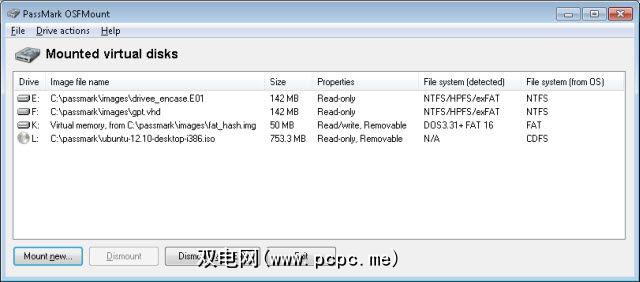
如果您的计算机有很多RAM,您也可以将映像挂载为RAM磁盘。好处是它的运行速度要比从硬盘驱动器运行的速度快得多。将.IMG文件挂载到RAM时,需要谨慎的一点是,一旦计算机关闭,RAM中的所有内容都会丢失,这意味着.IMG文件将从RAM中丢失。如果您在其他位置具有.IMG文件的副本,则没有问题。对于从事计算机取证工作的人来说,这实际上是一项安全功能,因此.IMG内容更难于窃取。
OSFMount允许您以几种不同的方式同时装载多个不同的图像时间。它绝对是功能非常强大的软件,可能需要一点时间来解决所有细微差别,但是非常简单,可以在安装OSFMount后立即完成单个.IMG文件的安装。如果您有兴趣从已故的硬盘驱动器中恢复文件,请使用此软件。
MagicDisc
一个经验丰富的老手,但非常流行的图像文件应用程序,MagicDisc是使用非常简单。我们之前已将MagicDisc视为可用于安装磁盘和ISO映像的免费虚拟驱动器工具。目前,MagicDisc支持16种不同的图像类型,其中.IMG,.BIN,.NRG和.VCD是使用最广泛的图像类型。
一旦安装,MagicDisc将位于系统托盘中,位于右下角Windows桌面的右上角。只需右键单击图标,选择虚拟CD / DVD-ROM ,然后显示可用的任何空驱动器,然后单击安装。此时,您导航到所需的.IMG文件,然后双击它。做完了映像就好像是CD / DVD驱动器中的CD / DVD磁盘一样被挂载。为了让您玩得更快,MagicDisc是您的绝佳选择。更少的时间用于交换磁盘意味着n00bs会花更多的时间。
Gizmo Director / Gizmo Drive
解决分类Gizmo Director就像试图解决CFL传奇人物Gizmo Williams一样。确实很难做到,因为两个Gizmos都可以做很多不同的事情! Gizmo Director是一款实用软件,可通过帮助您创建脚本,数据库功能,为文本编辑器和哈希值计算器着色来帮助安装图像,自动执行PC任务。如果您从中获得的仅仅是Gizmo可以帮助您挂载映像文件,那很好,这就是您此时真正需要的全部内容。
下载并开始下载后,安装Gizmo Director,系统将询问您要安装哪些功能。您必须安装Gizmo Central,因为它是程序的核心,而今天仅安装Gizmo Drive –如果其他选项对您没有任何意义,请取消选中其他选项。
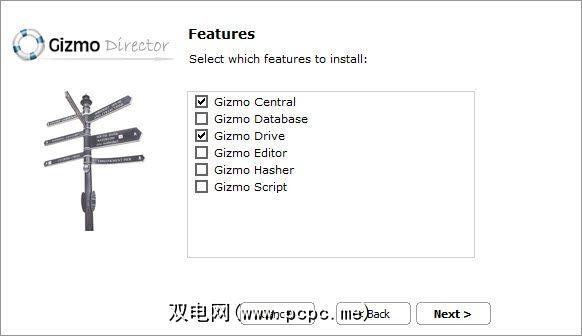
之前您可以使用Gizmo Drive,还需要重新启动计算机,以便Gizmo Drive驱动程序可以完成安装。重新启动计算机后,安装映像文件非常简单直观。
在下图中,您可以看到安装映像的位置。只需单击该文件,然后按照提示安装.IMG文件即可。完成这些步骤后,您将在 Virtual Drives (虚拟驱动器)窗口中看到该映像已成功安装并可以使用。
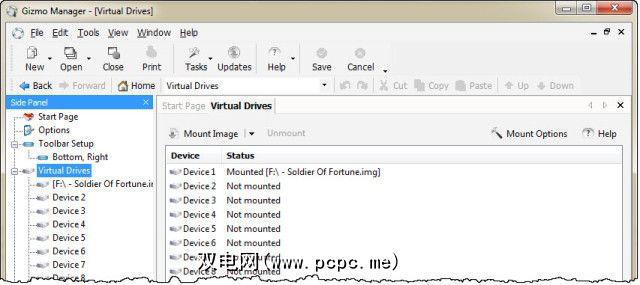
使用Gizmo的各种工具Director随附,以及Gizmo Drive功能的灵活性,对于系统专家(例如系统管理员或支持技术人员)来说,此工具是一个不错的工具。
外卖
根据您的需求和使用计算机的舒适程度,有几种工具可以帮助您使用.IMG文件。今天我们只看了其中三个,但是还有更多。如果您没有DVD驱动器,只需浏览PCPC.me上的文章存档,就会发现有关``安装图像文件''的文章。这些文章将带您进一步进入光盘映像世界,以及使用它们可以做些什么奇妙的事情。
您最喜欢映像文件的什么用途?有什么比其他工具更好的工具了吗?在评论中让我们知道。谁知道?它可能会引发另一篇文章,或者我们可以回答您遇到的一个棘手的问题。
图像积分:通过Shutterstock的CD和笔记本电脑驱动器,通过WikiCommons的DVD两种,通过mattk的硬盘驱动器,通过Flickr的驱动器,罗伯托·韦尔佐(Roberto Verzo)的《彩色背景》,通过Flickr。








